練習 - 建立 Azure 筆記本
首要之務是建立新的 Azure 筆記本。 Azure 筆記本會包含在「專案」中,其主要用途是將相關的筆記本分組。 在此單元中,您將建立新的專案,然後在其中建立筆記本。
在您的瀏覽器中巡覽至 https://notebooks.azure.com。
使用您的 Microsoft 帳戶登入。
按一下 [我的專案]。
![巡覽至 [專案] 頁面。](media/1-add-project-1.png)
瀏覽至 [專案] 頁面
按一下 [+ 新增專案]。 然後建立名為 "Keras" 的新專案。 若需要,您可以取消核取 [公用專案] 方塊,但將程式庫設為公用可透過連結、社交媒體或電子郵件與其他人共用其中的筆記本。 若您不確定要選擇哪一項,稍後也可輕鬆地將筆記本變更為公用或私人。
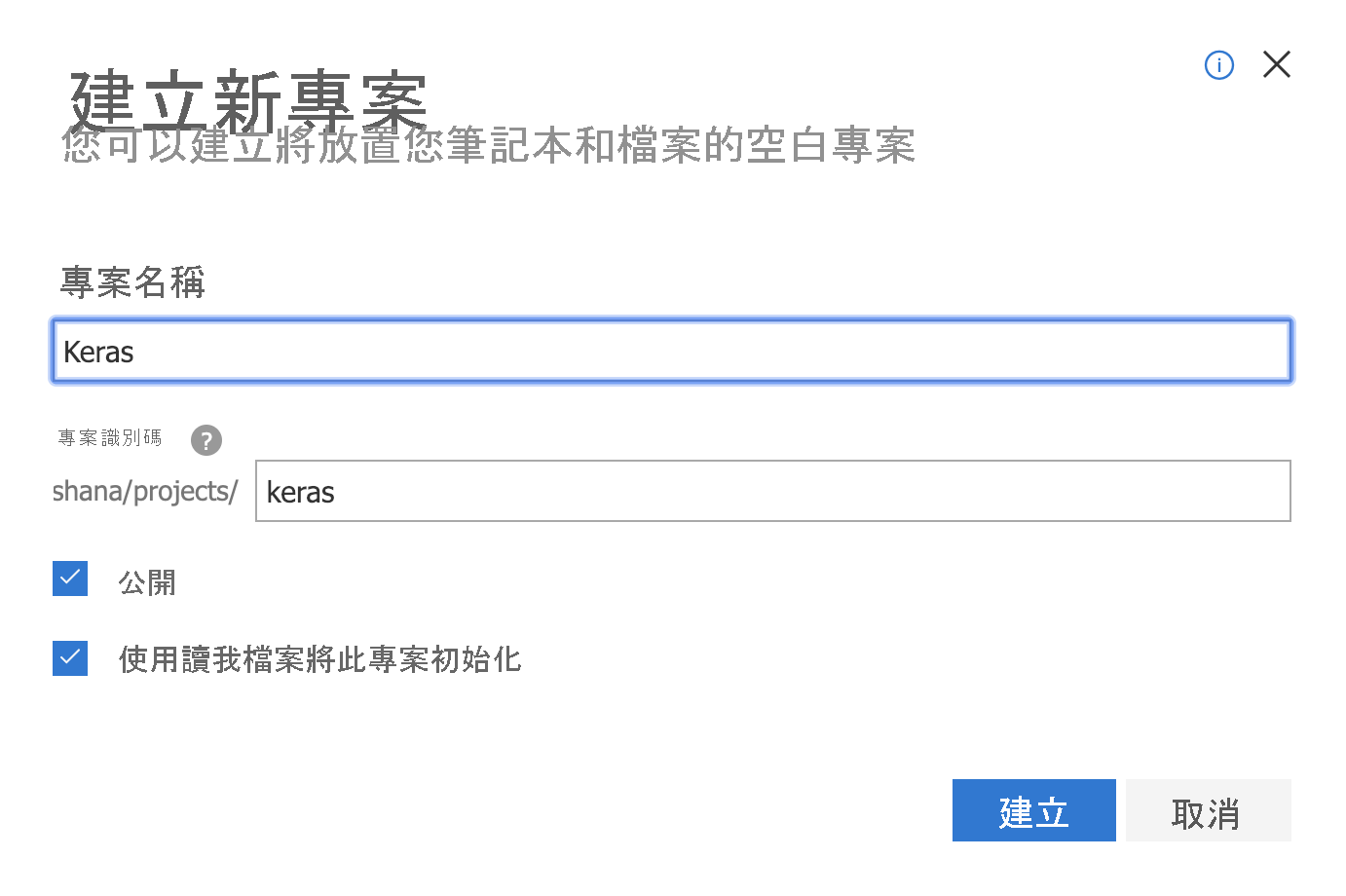
建立專案
按一下 + 符號,將筆記本新增至專案。
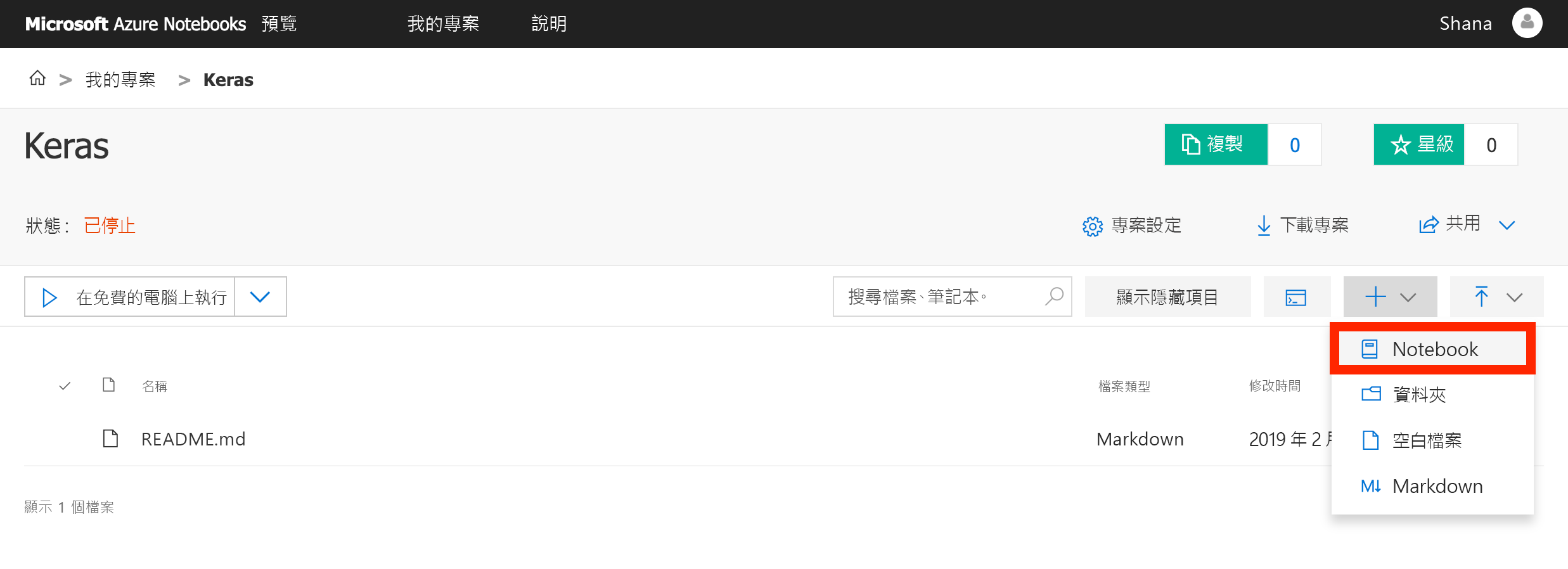
「正在將筆記本新增至專案」
將 Notebook 命名為 "kerasnotebook.ipynb",然後選取 [Python 3.6 Notebook] 作為項目類型。 這會建立具有 Python 3.6 核心的筆記本。 Jupyter 筆記本的優點之一,就是您可以藉由選擇不同核心來使用不同語言。
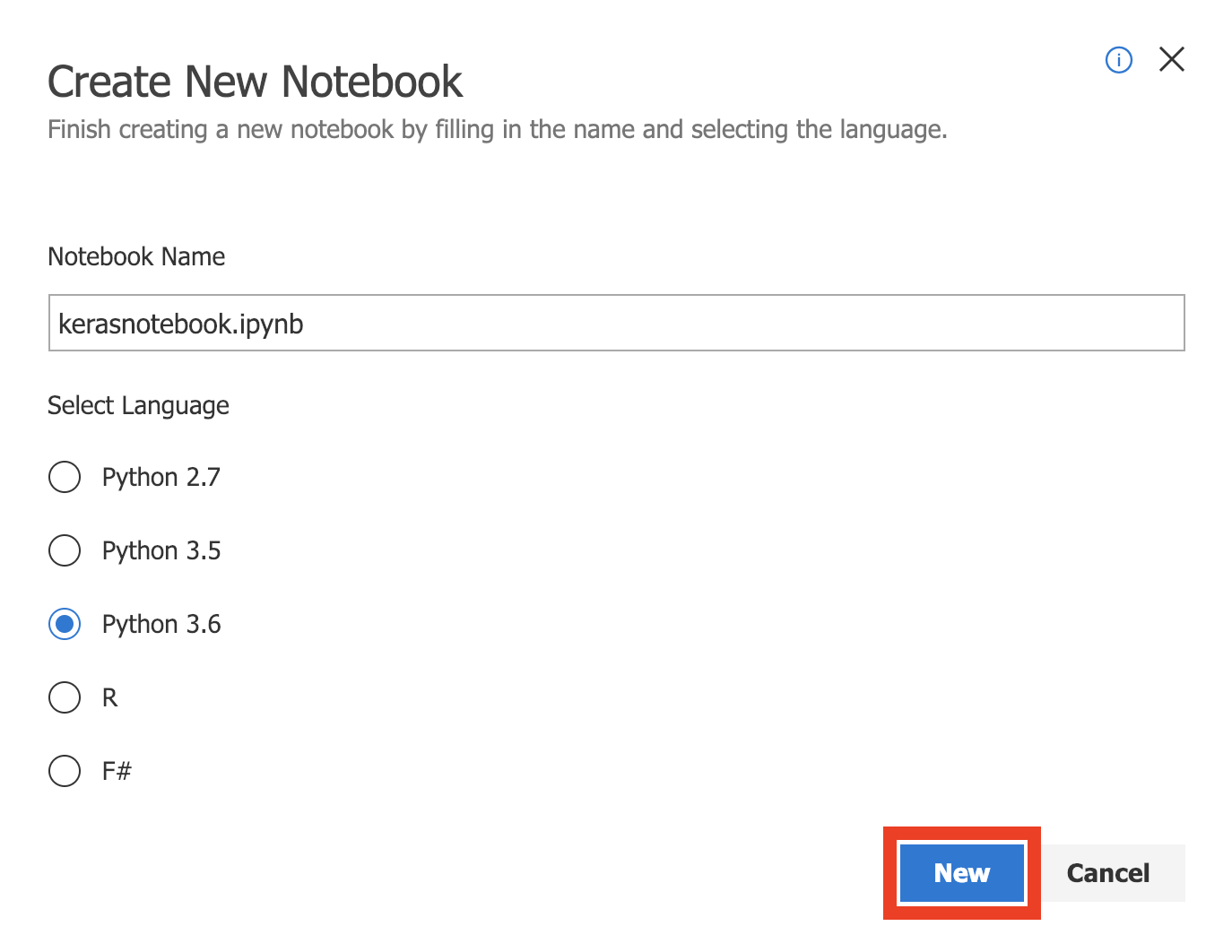
建立筆記本
若您想要知道 .ipynb 副檔名是什麼,其代表 "IPython notebook"。Jupyter Notebook 原本稱為 IPython (互動式 Python) Notebook,且僅支援 Python 作為程式設計語言。 Jupyter 這個名稱是 Julia、Python 和 R 的組合,這些是 Jupyter 支援的核心程式設計語言。
按一下新的筆記本。 這會啟動筆記本,並讓您開始進行編輯。
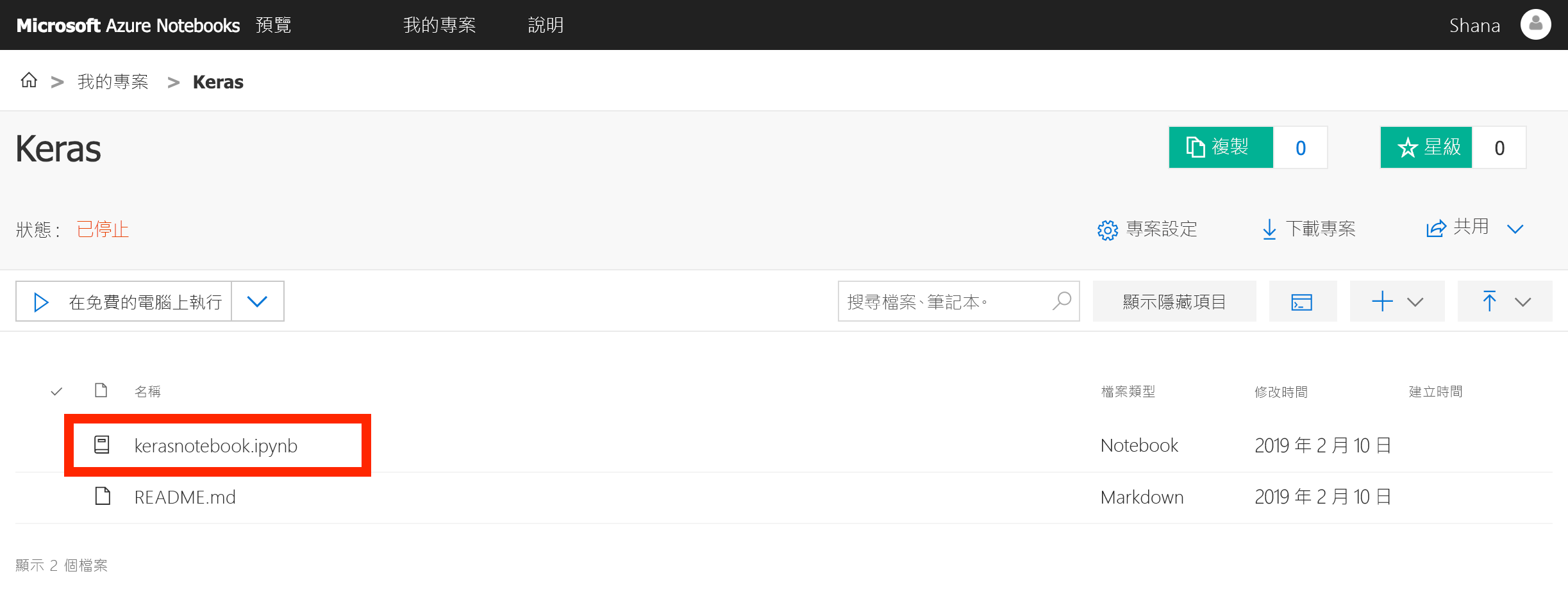
開啟筆記本
當您使用 Azure Notebook 時,您可以建立其他專案和筆記本。 您可以從頭建立筆記本,也可以上傳現有的筆記本。 在下一個練習中,您將使用所建立的筆記本來從頭建置神經網路。